12 Atalhos de teclas de função do Word 2016
Descubra os principais atalhos de teclado do Word 2016 para melhorar sua produtividade. Desde o uso das teclas de função até rápidas combinações de atalhos.
As ferramentas de rastreamento de revisão do Word 2016 possibilitam a revisão de seus documentos. Você tem a cópia original do seu documento - as coisas que você escreveu. Você também tem a cópia que Brianne, do departamento jurídico, revisou. Seu trabalho é compará-los para ver exatamente o que foi alterado em relação ao original. Aqui está o que fazer:
Clique na guia Revisar.
No grupo Comparar, escolha Comparar → Comparar.
A caixa de diálogo Comparar documentos é exibida.
Escolha o documento original na lista suspensa Documento original.
A lista mostra os documentos abertos ou salvos recentemente. Escolha um ou use o item Procurar para chamar a caixa de diálogo Abrir e pesquisar o documento.
Escolha o documento editado na lista suspensa Documento revisado.
Escolha o documento da lista ou use o item Navegar para localizar o documento alterado, alterado ou mutilado.
Clique OK.
O Word compara os dois documentos. As alterações são exibidas em uma janela quádrupla, conforme mostrado aqui. Esta apresentação é, na verdade, um terceiro documento intitulado Compare Result.
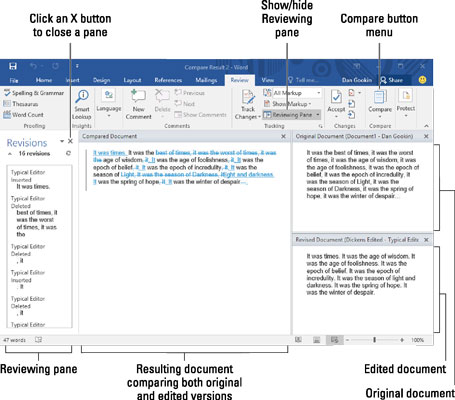
As mudanças vergonhosas aparecem aqui.
Olhe bem! Examine as mudanças feitas em sua prosa primitiva pelos intrusos bárbaros: A rolagem é sincronizada entre todos os três documentos: original, editado e comparado. Clique em uma alteração no painel Revisão (mostrado à esquerda) para ver rapidamente qual parte do seu documento foi dobrada, enrolada ou mutilada.
O texto alterado é destacado de duas maneiras: O texto adicionado é sublinhado. O texto removido é mostrado em estilo tachado.
Você pode confirmar ou rejeitar as alterações no documento Comparar resultados, da mesma forma que faria ao rastrear as alterações manualmente.
Descubra os principais atalhos de teclado do Word 2016 para melhorar sua produtividade. Desde o uso das teclas de função até rápidas combinações de atalhos.
Aprenda como apagar desenhos de caneta e marca-texto nos slides do PowerPoint para manter suas apresentações sempre organizadas e profissionais.
Você pode remover facilmente campos e itens calculados de uma tabela dinâmica do Excel. Siga os passos simples para gerenciar seus dados de forma eficiente!
Descubra como usar o recurso de documento mestre do Word 2019 para organizar grandes documentos de forma eficiente e otimizar a edição. Ideal para romances e textos longos.
Smartsheet é uma plataforma de trabalho dinâmica que permite gerenciar projetos, criar fluxos de trabalho e colaborar com sua equipe.
SharePoint é um sistema de colaboração baseado na web que usa uma variedade de aplicativos de fluxo de trabalho, bancos de dados de “lista” e outros componentes da web, bem como recursos de segurança para dar controle ao trabalho conjunto de grupos empresariais.
Van Nien Calendar é um aplicativo de visualização de calendário em seu telefone, ajudando você a ver rapidamente a data lunisolar em seu telefone, organizando assim seu trabalho importante.
O Microsoft Outlook é um aplicativo comercial e de produtividade desenvolvido pela Microsoft Corporation.
ClickUp é uma das plataformas de produtividade mais bem avaliadas para qualquer empresa. Grandes empresas como Google, Booking.com, San Diego Padres e Uber usam ClickUp para aumentar a produtividade no local de trabalho.
PDF se tornou um formato comumente usado para leitura, criação e envio de documentos de texto. Por sua vez, tem havido um aumento no número de programas utilizados para este tipo de documentação. PDF-XChange Viewer está entre um número crescente de visualizadores de PDF.







